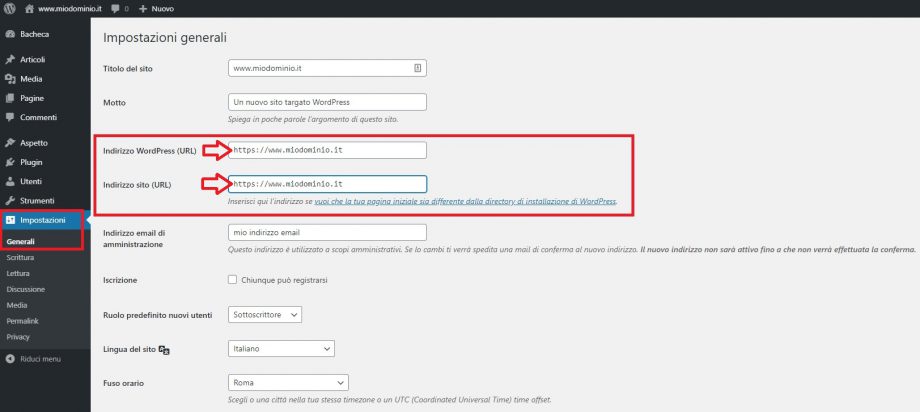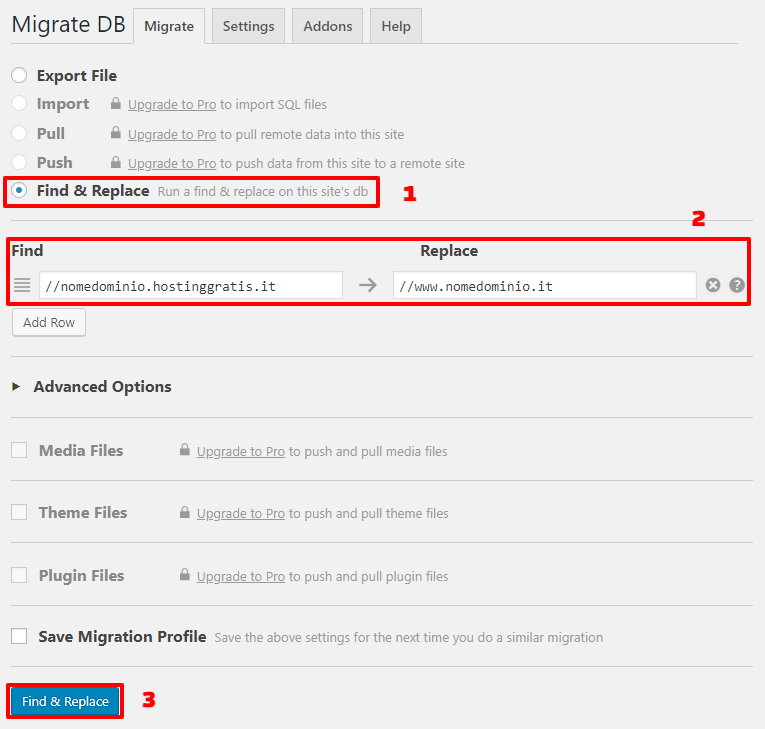Dopo aver attivato il servizio di hosting gratuito FREE ed aver installato WordPress, molti clienti ci chiedono informazioni sul perchè, una volta registrato il dominio di secondo livello gratuitamente, continuano a visualizzare nel browser l’url di terzo livello del tipo miodominio.hostinggratis.it invece di www.miodominio.it.
Il problema nasce dal fatto che l’installazione di WordPress è stata effettuata con il dominio di terzo livello e non con quello di secondo livello.
Come si risolve il problema? Ci sono due soluzioni, una più semplice, alla portata di tutti e una più completa mediante l’installazione di un plugin.
Soluzione semplice
E’ sufficiente effettuare il login alla dashboard di WordPress ed andare sul menù Impostazioni -> Generali:
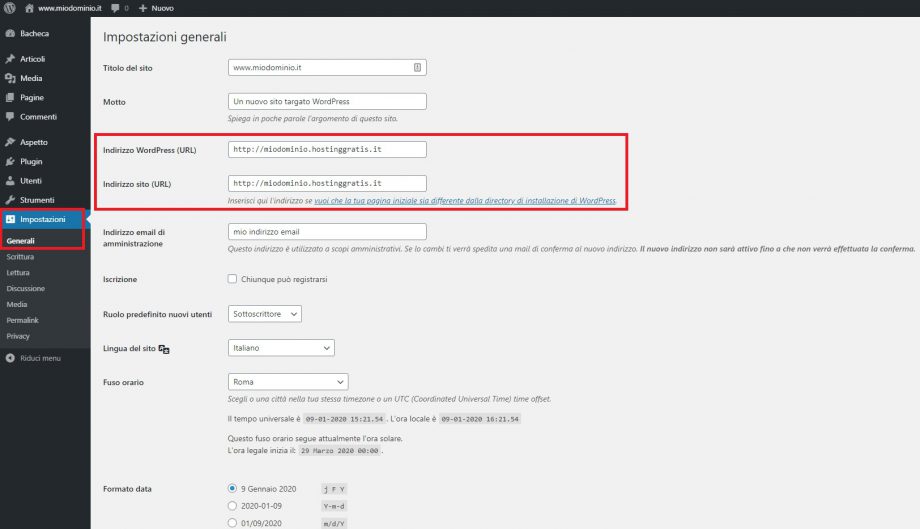
Dovrai semplicemente sostituire il dominio di terzo livello con quello di secondo livello
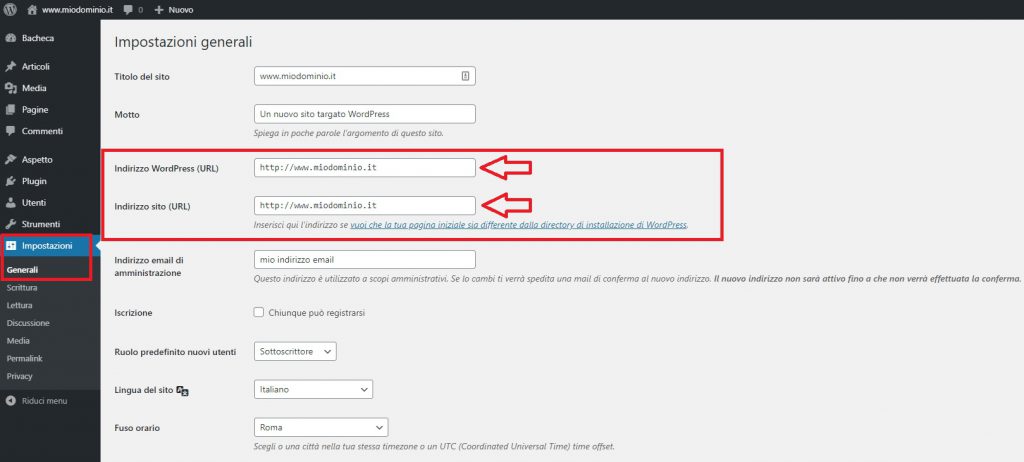
Se poi hai anche attivato il certificato SSL gratuito Let’s Encrypt dovrai modificare ulteriormente “Indirizzo WordPress (URL)” e “Indirizzo sito (URL)” inserendo https:// come mostrato in figura:
L’inserimento del nuovo URL viene aggiornato a livello di configurazione base di WordPress perché in sostanza vengono modificati solo i dati relativi all’URL e presenti nella tabella wp_options del database del CMS.
Con questa modifica il sito web viene visualizzato correttamente ed è la soluzione più semplice per la maggior parte degli utenti anche senza particolari competenze tecniche.
L’unico inconveniente di questa soluzione è che eventuali link interni al sito web che contengono il vecchio URL e gli indirizzi delle immagini, inseriti durante lo sviluppo del sito web, non verranno modificati. Saranno sempre visibili ma realmente errati.
Soluzione completa con plugin
Per poter effettuare una modifica generale in tutto il sito web e all’interno di tutto il database di WordPress è necessario installare e quindi utilizzare un plugin che possa fare tutto automaticamente.
Il plugin più conosciuto e maggiormente utilizzato è WP Migrate DB che oltre a consentire questo tipo di operazione, consente soprattutto l’esportazione di un database WordPress.
Scopri le funzionalità principali in questo video realizzato dallo sviluppatore:
Per la semplice modifica dell’URL in tutto il sito web, in tutti i link e negli indirizzi delle immagini, basta configurare il plugin nel seguente modo:
In caso di difficoltà è sempre possibile contattare il supporto tecnico via chat o via email per richiedere un intervento di assistenza, installare il plugin WP Migrate DB e procedere con l’aggiornamento dei dati del sito web.